Attualmente si verifica l’errore “Scrittura ritardata non riuscita” con l’unità USB su PC Windows? Lottando duramente per risolvere questa situazione? Se è così, continua a leggere questo post.
In questo post, abbiamo trattato alcune soluzioni rapide per risolvere la scrittura ritardata USB non riuscita su Windows 11/10/8 insieme ai suoi fattori principali.
È possibile correggere la scrittura ritardata del disco rigido esterno non riuscita controllando la connessione dell’unità USB, eseguendo l’utilità di controllo degli errori e disabilitando le Impostazioni di ripristino del sistema.
Tuttavia, durante la risoluzione di questo errore, se ti trovi in una situazione di perdita di dati USB, prova i Duro Guidare Dati Recupero Strumento per riportarli indietro con successo.
Libera Duro Unità Recupero Attrezzo.
Recupera i dati da unità USB, pendrive, SSD, HDD e altri dispositivi su Windows. Prova ora!
Qualcosa sulla scrittura ritardata
Che cos’è l’errore di scrittura ritardata non riuscita?
Cause comuni per la scrittura ritardata USB non riuscita Windows 10
Come risolvere l’errore di scrittura ritardata HDD/USB non riuscito?
- Controllare lo stato della connessione
- Liberare spazio di archiviazione sul PC
- Disattiva la funzione di memorizzazione nella cache di scrittura tramite Gestione dispositivi
- Impostazioni di Ripristino configurazione di sistema
- Eseguire l’utilità di controllo degli errori
Recupera i dati da USB dopo aver corretto la scrittura ritardata USB non riuscita Windows 10
Come disabilitare la funzione di scrittura dei criteri di memorizzazione nella cache?
Come evitare la scrittura ritardata su disco rigido esterno non riuscita?
Ma prima di intraprendere qualsiasi azione per risolvere questo problema, sappiamo cos’è l’errore di scrittura ritardata e di scrittura ritardata non riuscita.
Qualcosa sulla scrittura ritardata:
In genere, Windows utilizza un sottosistema eccezionale per eseguire determinate attività del disco che memorizzano nella cache le operazioni di scrittura e le implementano quando un sistema è inattivo.
Tuttavia, questo può migliorare le prestazioni del sistema ed è disabilitato per impostazione predefinita. Quindi, questo processo è chiamato “scrittura ritardata”.
Che cos’è l’errore di scrittura ritardata non riuscita?
L’errore di scrittura ritardata non riuscita si verifica con le unità di archiviazione esterne quando sono sovraccariche (principalmente con connessioni USB/Pendrive/Rete/Firewire).
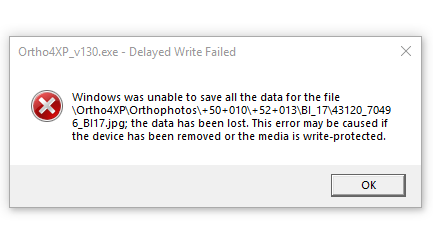
L’errore sopra indicato si verifica durante il trasferimento dei file dal disco rigido esterno al PC o viceversa. Inoltre, questo errore potrebbe anche portare alla completa perdita di dati dall’unità esterna o dal disco interno.
Tuttavia, questo errore è correlato a una funzione di memorizzazione nella cache in scrittura su disco e migliora le prestazioni di Windows. Ma a volte, limita l’accesso ai file importanti salvati nell’unità USB. quindi, è importante risolvere questo problema al più presto.
Prima di ciò, sappiamo cosa causa effettivamente questo problema sul tuo computer Windows.
Leggi anche: Risolto: USB pensa che sia un’unità CD!
Cause comuni per la scrittura ritardata USB non riuscita Windows 10:
L’errore di scrittura ritardata del disco rigido/USB non riuscita viene percepito quando un’unità di archiviazione dati è piena o il disco mantiene una tabella di allocazione dei file.
Oltre a questo, ci sono anche altri motivi che possono portare a tale errore, sono i seguenti:
- Impostazioni della cache o impostazioni di ripristino del sistema errate.
- Guasto dell’unità o errore del supporto.
- Driver di dispositivo obsoleti.
- Surriscaldamento dell’unità.
- A causa di un errore nei controller host USB o Firewire.
- Cavi difettosi o non supportati.
- Impostazioni del BIOS configurate in modo errato.
- Guasto hardware e software.
Ora è il momento di seguire i metodi passo-passo discussi nella sezione successiva per risolvere i problemi di scrittura ritardata degli errori HDD esterni non riusciti.
Come risolvere l’errore di scrittura ritardata HDD/USB non riuscito?
Metodo 1: controllare lo stato della connessione
La prima soluzione che ti consigliamo è quella di verificare lo stato di connessione del tuo dispositivo USB.
Per controllare e risolvere il problema di connettività, segui semplicemente i passaggi per la risoluzione dei problemi di seguito:
- Scollegare l’unità flash USB e reinserirla nel PC.
- Prova un’altra porta USB e controlla se il problema è stato risolto.
- Collega il dispositivo USB a un altro computer e verifica se riesci a copiare o trasferire i file senza ricevere alcun errore.
Metodo 2: libera spazio di archiviazione sul PC
Come abbiamo già detto, l’errore di scrittura ritardata USB non riuscita si verifica principalmente quando un’unità di archiviazione dati è piena. Pertanto, il secondo passaggio da eseguire è eliminare i file indesiderati e liberare spazio sul PC.
Anche dopo aver provato questo metodo, se ricevi ancora un errore di scrittura dell’HDD ritardato non riuscito, prova il metodo successivo.
Metodo 3: disattivare la funzione di memorizzazione nella cache di scrittura tramite Gestione dispositivi
Poiché il problema è correlato alla memorizzazione nella cache in scrittura del supporto di archiviazione, quindi una volta è necessario disattivare questa funzione tramite Gestione dispositivi.
Ecco come puoi farlo:
- All’inizio, g all’inizio.
- Quindi, cerca Gestione dispositivi >> fai clic sul risultato in alto e aprilo.

- A questo punto, espandi le unità disco, quindi tocca con il pulsante destro del mouse sull’unità per disattivare la funzione.
- Ora, seleziona Proprietà e vai su Politiche
- In una sezione “Politica di rimozione”, devi scegliere l’opzione Rimozione rapida.
- Infine toccare OK >> quindi il pulsante Sì per riavviare il sistema (se richiesto).
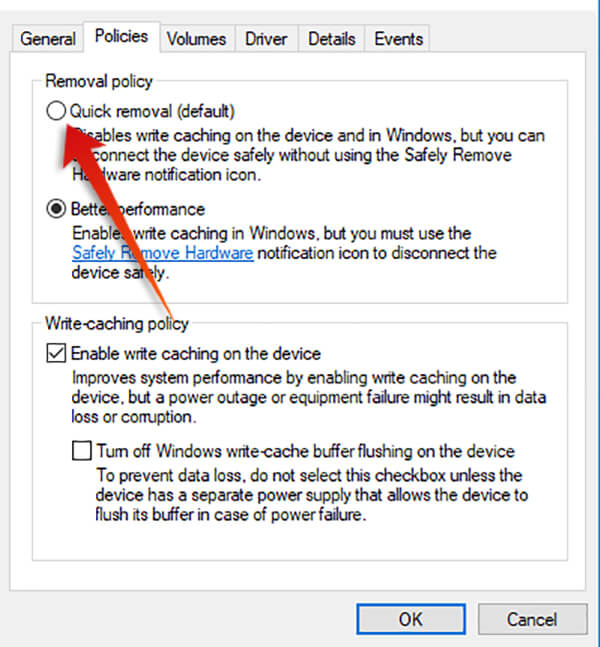
Una volta completati questi passaggi, l’unità non utilizzerà più la memoria di sistema come buffer per l’archiviazione dei dati e ridurrà anche le prestazioni del dispositivo.
Leggi anche: Risolto il problema “Unità USB rilevata ma non accessibile”
Metodo 4: correggere la scrittura ritardata USB non riuscita Windows 10 tramite le impostazioni di ripristino del sistema
Un altro metodo che puoi provare a correggere la scrittura ritardata non riuscita} Windows non è stato in grado di salvare tutti i dati per il file è disattivare l’opzione di ripristino del sistema. Segui i passaggi seguenti in base alla tua versione di Windows:
Per gli utenti di Windows 7:
- Innanzitutto, apri il Pannello di controllo >> vai su Sistema
- Fare clic sulla scheda “Ripristino configurazione di sistema”, selezionare l’unità USB.
- Toccare il pulsante Impostazioni.
- Qui, è necessario selezionare la casella “Disattiva Ripristino configurazione di sistema” >> fare clic su OK.
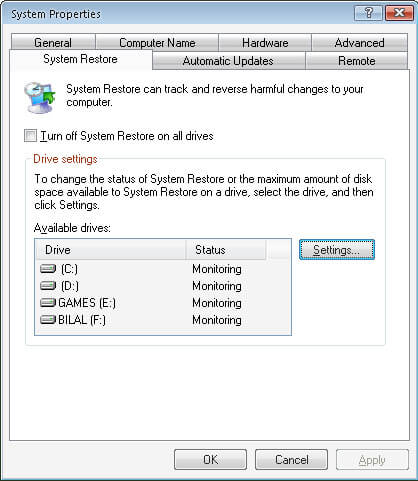
- Riavvia il PC.
Per gli utenti di Windows 10:
- Andare su Start, quindi su Pannello di controllo.
- Successivamente, fare clic su Sistema Se richiesto, è necessario digitare la password di amministratore o toccare “Continua”.
- A questo punto, scegli il disco esterno di cui hai bisogno per disattivare il ripristino del sistema in Protezione del sistema >> fai clic su Configura.
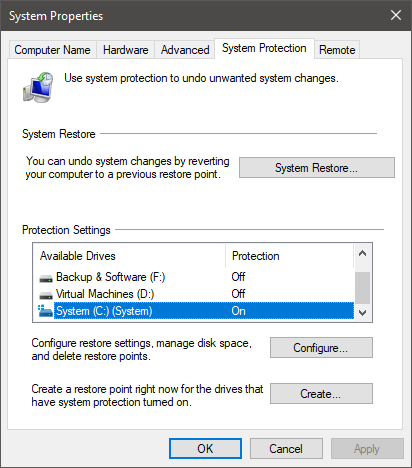
- In una protezione del sistema per la finestra del disco, selezionare “Disabilita protezione del sistema” >> “OK” per salvare tutte le modifiche.
Metodo 5: eseguire l’utilità di controllo degli errori
Molte volte, capita che a causa di un attacco di virus o di settori danneggiati presenti nell’unità esterna possano causare la mancat a riorganizzazione del dispositivo USB o la scrittura ritardata dell’HDD esterno non riuscito.
In tal caso, è necessario rimuovere i settori danneggiati presenti sull’unità:
Per gli utenti di Windows 7:
- Basta collegare l’unità USB al sistema.
- Quindi vai su Risorse del computer >> tocca con il tasto destro del mouse su Disco rimovibile >> Proprietà.
- Vai alla scheda Strumenti >> fai clic sull’opzione “Verifica ora“.

- Qui otterrai 2 opzioni “Cerca e prova a ripristinare i settori danneggiati” e “Risolvi automaticamente gli errori del file system”.
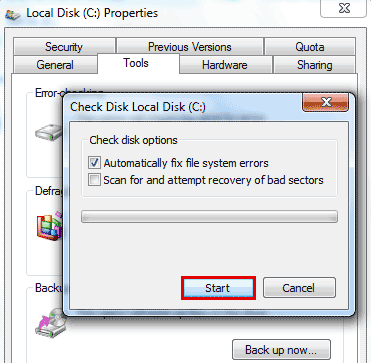
- È necessario selezionare entrambe le opzioni >> fare clic su “Inizia”
- In questo modo verrà avviato il processo di scansione dell’unità.
Per gli utenti di Windows 10:
- Collegare l’unità USB al PC Windows 10
- Vai su Risorse del computer >> tocca con il tasto destro su un disco rimovibile >> Proprietà
- Toccare la scheda Strumenti >> pulsante “Ricostruisci“.
- Ora inizierà il processo di scansione dell’unità.
- Una volta completato il processo, è necessario fare clic su Chiudi.
Recupera i dati da USB dopo aver corretto la scrittura ritardata USB non riuscita Windows 10
Dopo aver risolto il problema con la scrittura ritardata USB di Windows 10/8, se hai scoperto che i tuoi dati USB cruciali sono stati eliminati, dovresti provare il miglior Duro Guidare Dati Recupero Strumento al mondo.
Ti aiuterà sicuramente a ripristinare/recuperare foto, video e altri file cancellati o inaccessibili da un’unità USB senza alcun backup.
Con l’aiuto di questo Pen Disco Dati Recupero, puoi:
- Recupera i dati cancellati, persi, mancanti o inaccessibili dall’unità flash USB.
- Recuperare file multimediali da dischi rigidi esterni danneggiati, corrotti, formattati e infetti da virus.
- Mostra un’anteprima del file multimediale recuperato all’interno dello schermo.
- Programma di sola lettura al 100%.
- Sicuro, protetto e facile da usare.
Il programma è disponibile rispettivamente per PC Windows e Mac.


* La versione gratuita del programma esegue solo la scansione e l'anteprima degli elementi recuperabili.
Questo strumento versatile recupera anche file da SanDisk, Lexar, Samsung, Toshiba, Sony, Kingston e altri marchi Pendrive disponibili sul mercato.
Poiché hai conosciuto tutte le straordinarie funzionalità di questo software, cosa stai aspettando? Basta scaricarlo sul tuo PC e seguire la sua passo passo guida per recuperare i dati da una USB lampeggiare guidare.
Come disabilitare la funzione di scrittura dei criteri di memorizzazione nella cache?
Per disabilitare la funzionalità dei criteri di memorizzazione nella cache di scrittura del disco rigido specifico ed evitare che {scrittura ritardata non riuscita} Windows non è stato in grado di salvare tutti i dati per l’errore del file, attenersi alla seguente procedura:
Passaggio 1: avvia Gestione disco >> tocca con il pulsante destro del mouse un volume dell’unità di archiviazione.
Passaggio 2: seleziona Proprietà >> fai clic su una scheda Hardware.
Passaggio 3: qui, devi deselezionare la casella “Abilita la memorizzazione nella cache di scrittura sul dispositivo” nel riquadro “Politica di memorizzazione nella cache di scrittura”.
Passaggio 4: infine, tocca OK per disattivare questa funzione.
NOTA: la disabilitazione di una funzione dei criteri di memorizzazione nella cache di scrittura influirà sulle prestazioni del tuo sistema e potrebbe rallentare il sistema.
Come evitare la scrittura ritardata su disco rigido esterno non riuscita?
Tuttavia, se non vuoi scendere a compromessi con le prestazioni del tuo sistema, segui i suggerimenti seguenti ed evita ulteriori errori USB:
- Prima di scollegare o scollegare l’unità esterna, non dimenticare di fare clic sull’opzione “Espelli l’unità di archiviazione di massa USB” in una barra delle applicazioni/Esplora file.
- Verifica se stai utilizzando un cavo accurato e se è collegato correttamente prima di trasferire o copiare i file dall’unità esterna.
- Assicurati sempre di mantenere aggiornati la versione di Windows e i driver di dispositivo.
Leggi anche: 7 modi migliori per correggere l’errore “Il nome della directory è USB non valido”
Imballare Up
Quindi, ora è il momento di finire…
Spero che dopo aver seguito questo post, tu abbia imparato cosa causa la scrittura ritardata di Windows XP sull’unità USB non riuscita e come risolverla.
Tutto quello che devi fare è provare le soluzioni sopra menzionate e riparare HDD esterno non riuscito con scrittura ritardata senza alcuna competenza tecnica.
Tuttavia, mentre risolvi questo errore, se ti trovi in una situazione di perdita di dati USB, prova il meglio Duro Guidare Dati Recupero Strumento. Ti aiuterà sicuramente a riaverli in pochi semplici clic.

Taposhi is an expert technical writer with 5+ years of experience. Her in-depth knowledge about data recovery and fascination to explore new DIY tools & technologies have helped many. She has a great interest in photography and loves to share photography tips and tricks with others.